wps表格是我们都比较熟悉的一款办公软件,在其中我们可以进行各种专业化的数据处理。如果我们的数据量非常多,滑动查看时不清楚具体数据代表的含义,小伙伴们知道该如何解决这个问题吗,其实解决方法是非常简单的。我们只需要借助WPS表格中的“冻结窗格”功能就可以轻松解决问题了。在WPS表格的“视图”选项卡中就可以找到“冻结窗格”功能了,点击一下就可以在子选项中选择相应的功能进行使用了。操作步骤其实是非常简单的,小伙伴们可以打开软件操作起来。接下来,小编就来和小伙伴们分享具体的操作步骤了,有需要或者是有兴趣了解的小伙伴们快来和小编一起往下看看吧!
第一步:打开需要冻结表格的WPS表格;

第二步:如果我们需要冻结前两行,就点击第三行的第一个单元格,然后点击“视图”选项卡中的“冻结窗格”,可以看到界面中自动出现了“冻结至第2行”,单击一下就可以了,鼠标悬停时可以看到出现了前两行灰色底纹;

第三步:如果我们需要冻结前两行和前两列,就点击选中前两行和前两列交叉处右下角的那个单元格,然后点击“视图”选项卡中的“冻结窗格”按钮,可以看到子选项中自动出现了“冻结至第2行B列”的选项,点击一下;

第四步:后续上下滚动鼠标滚轮,或者拖动表格下的滑动条查看数据时,前两行和前两列可以保持不动,方便我们查看;

第五步:后续可以点击“视图”选项卡后点击“冻结窗格”——“取消冻结窗格”按取消冻结状态。

以上就是电脑版WPS表格中冻结指定行和列的方法教程的全部内容了。如果我们只需要冻结第一行或者冻结第一列,可以直接点击“冻结窗格”按钮后在自选新中点击“冻结首行”或者“冻结首列”。
 Xbox 的半场投篮抽奖活动为
Xbox 的半场投篮抽奖活动为 AMD表示Zen 4 CPU超频会有惊
AMD表示Zen 4 CPU超频会有惊 抖音nanami是什么梗?娜娜米
抖音nanami是什么梗?娜娜米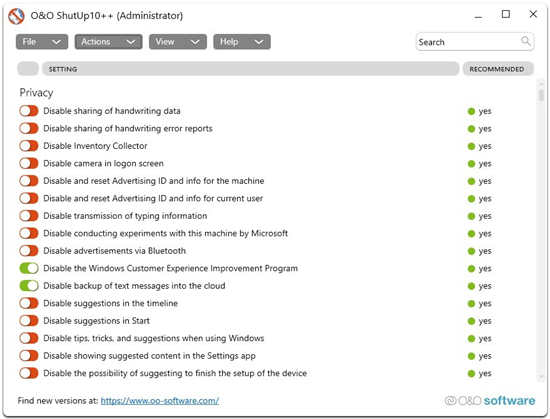 O&O ShutUp10 更新,支持 wi
O&O ShutUp10 更新,支持 wi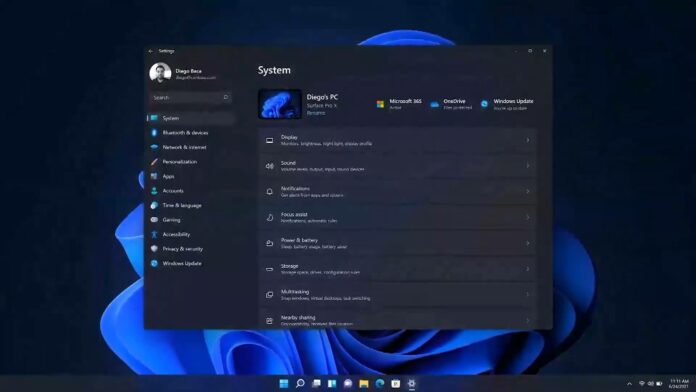 微软:默认情况下,某些
微软:默认情况下,某些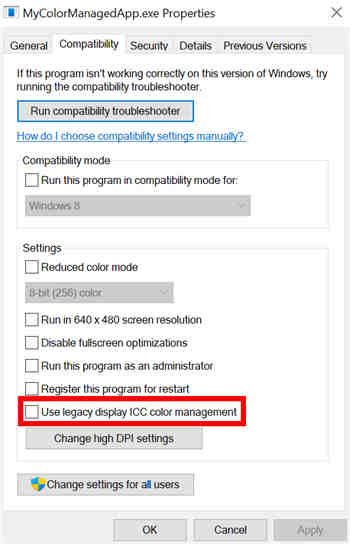 微软发布Windows10InsiderPre
微软发布Windows10InsiderPre 淘宝618理想生活列车怎么
淘宝618理想生活列车怎么 开发人员频道中的Windows
开发人员频道中的Windows 崩坏学园2最后之日全关卡
崩坏学园2最后之日全关卡 《迷失》7月23日更新了什
《迷失》7月23日更新了什 《云顶之弈》s7双重麻烦半
《云顶之弈》s7双重麻烦半 盈通rx6500xt大地之神功耗
盈通rx6500xt大地之神功耗 旌宇显卡驱动怎么下载
旌宇显卡驱动怎么下载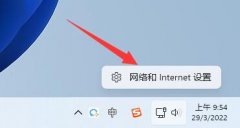 共享打印机已连接但无法
共享打印机已连接但无法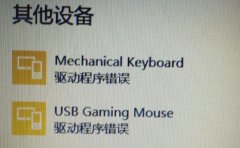 鼠标驱动异常解决方法
鼠标驱动异常解决方法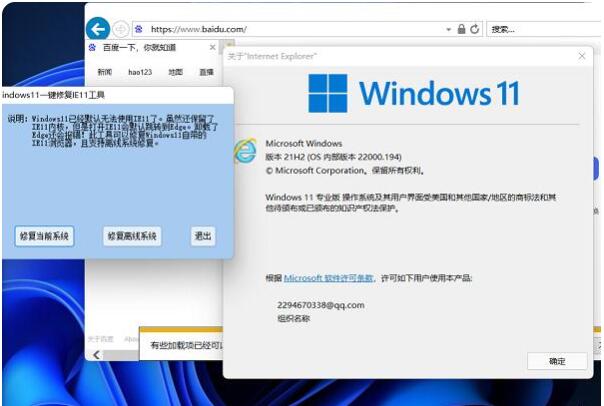 win11安装ie浏览器显示已安
win11安装ie浏览器显示已安 win7更改适配器设置里什么
win7更改适配器设置里什么 教你在Word中快速替换半角
教你在Word中快速替换半角 Word为图表添加标题的方法
Word为图表添加标题的方法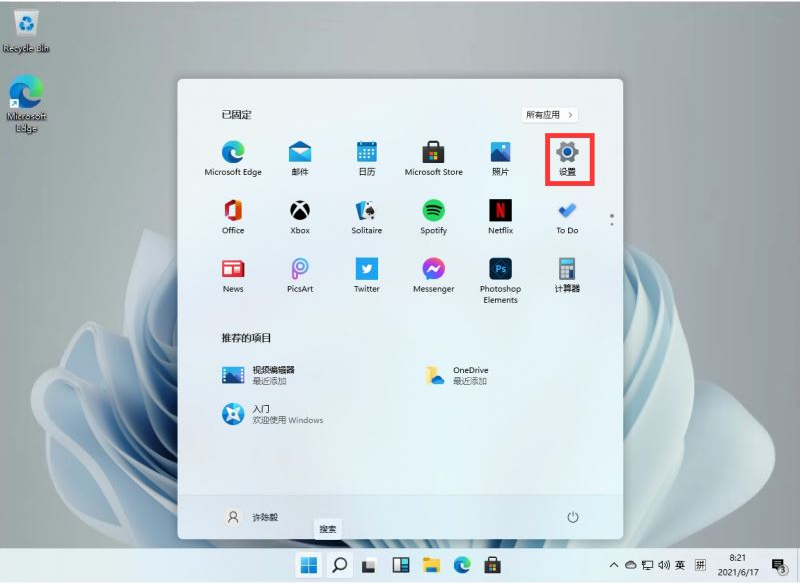 win11怎么添加输入法的详细
win11怎么添加输入法的详细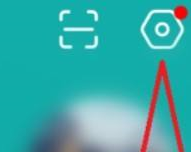 boss直聘如何开启夜间模式
boss直聘如何开启夜间模式 磊科无线路由器登录地址
磊科无线路由器登录地址 磊科无线路由器MAC地址过
磊科无线路由器MAC地址过
wps软件中的功能是很强大的,给用户带来了许多的便利,在wps软件中不仅可以让用户下载手机版和电脑版两个版本,还可以让用户用来编辑文档、表格以及演示文稿等不同类型的文件,因此wp...
246471 次阅读

WPS文档是一款非常受欢迎的办公软件,在其中我们可以使用各种强大的功能实现专业化的文本处理。如果我们希望在电脑版WPS文档中设置文字的竖排效果,小伙伴们知道具体该如何进行操作吗,...
264713 次阅读

有时候我们在WPS软件中进行PDF文档的编辑,在编辑的时候,自己可能会将一些多余的空白页也添加进去了,那么就会想着将这些多余的页面进行删除的情况,除了删除空白页面的情况,有时候我...
235760 次阅读

WPS文档能够直接将word文档的.doc格式直接转化成PDF格式,这个功能对于办公一族是非常方便的,国货当自强,接下来笔者给大家讲解一下wps将word文档转化为PDF格式方法。 第一步:用WP...
553960 次阅读

还不会将MathType公式编辑器用到wps中吗?那么小编今天就和大家一起分享关于MathType公式编辑器用到wps中的方法,还不会的朋友可以来看看这篇文章哦,希望通过本篇教程的学习,可以帮助到大家...
703486 次阅读

wps软件是用户在生活或是工作中常常使用得到的办公软件,给用户带来了许多的便利,在这款办公软件中用户可以编辑不同类型的文件,让用户拥有了不同文件的编辑权利,因此wps软件受到了不...
221901 次阅读

我们可以在WPSWord中进行各种资料的编辑和汇总,同时你也可以在该文档页面中将ppt文件插入进来进行放映和编辑,平常我们编辑的文档内容并不仅仅局限于对一些数据内容的需求,还会将一些...
268045 次阅读

WPS表格是很多小伙伴的必备办公软件,其中的功能非常强大,操作非常简单的,因此广受好评。如果我们需要在电脑版WPS表格中提取中间的几位数值,小伙伴们知道具体该如何进行操作吗,其实...
239255 次阅读

wps软件是大部分用户编辑文件的首选办公软件,在这款办公软件中,用户可以体验到许多强大且实用的功能带来的便利,用户简单操作几个步骤即可成功完成编辑任务,因此wps软件受到了用户的...
269205 次阅读

wps软件是许多用户很喜欢的一款办公软件,给用户带来的好处是不容忽视的,在这款办公软件中,不仅向用户提供了手机版和电脑版两个版本,还给用户带来了许多实用的功能,帮助用户轻松解...
241157 次阅读

大家平常经常会使用WPS这款办公软件进行数据的录入和处理,有时候我们需要进行数据的筛选操作,将我们自己想要的一个数据快速的筛选出来,一般我们在选择数据的时候都是正向选择的,很...
332171 次阅读

WPS表格是很多小伙伴都在使用的一款软件,在其中我们可以使用各种强大的功能实现想要的专业化数据处理,非常地方便实用。如果我们需要在电脑版WPS表格中计算排名,小伙伴们知道具体该如...
252588 次阅读

wps软件的出现,可以满足众多用户日常办公的各种需求,为用户带来了不错的使用体验,当用户在使用这款办公软件时,可以发现其中的功能是很强大的,能够帮助自己简单轻松的完成编辑任务...
203017 次阅读

平时大家可能会遇到需要将自己编辑好的WPSWord文档进行转换的情况,有时候需要将Word文档转换成为Excel表格格式进行保存,有时候需要将Word文档转换成TXT文件来使用,因此当你遇到需要进行转...
196750 次阅读

在我们的WPSWord文档中,我们可以对自己想要编辑的文档进行自由的编辑和设置,有时候我们需要对文档的封面进行姓名序号的对齐编辑,那么我们可以通过使用标尺制表符功能来操作,想要更...
183367 次阅读